gc自动点击器为用户提供了最优质的点击器工具,免费使用一系列的点击器工具,帮助用户去执行各种不同的应用操作,包含了多种多点触控设置的模式,可灵活使用,在各种任务模式下都可轻松地配置不同的点击参数,工作当中以及日常使用手机的时候,都会带来更大的帮助和便利。
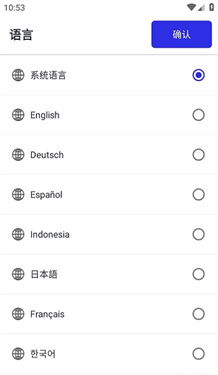
gc自动点击器app教程
1、先打开进入软件
2、接着给软件进行授权,不会的按照下方弹窗教程操作
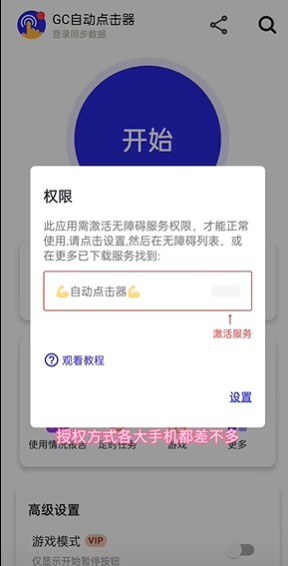
3、然后点击允许,打开按钮
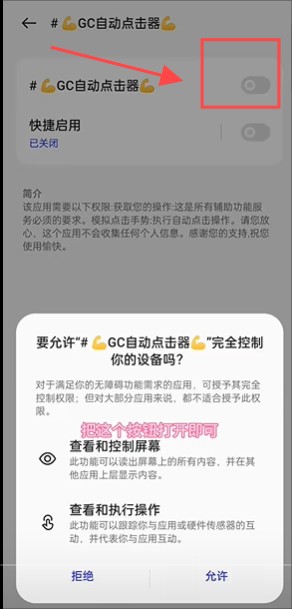
4、下一步进行权限设置
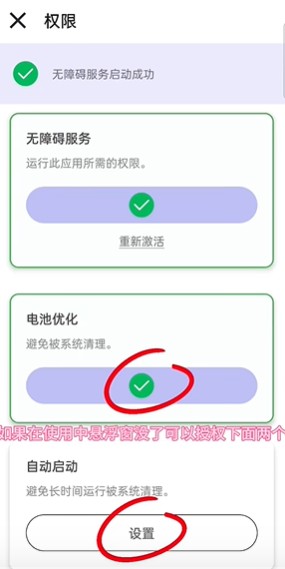
5、根据自己的需求解锁软件功能,这里以游戏模式为例
先返回首页打开游戏模式和反检测设定;
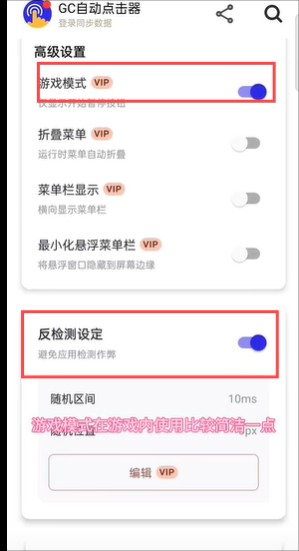
根据自己的需求自定义编辑随机范围即可
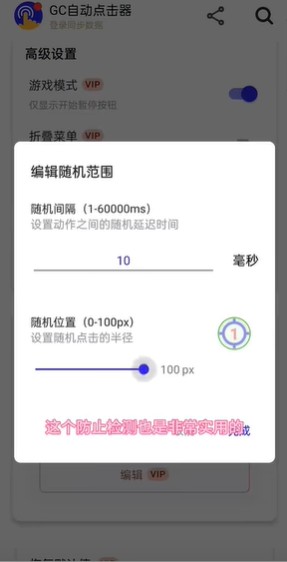
6、再点击开始,这里有悬浮窗按钮,最后根据自己的需求选择点击模式即可
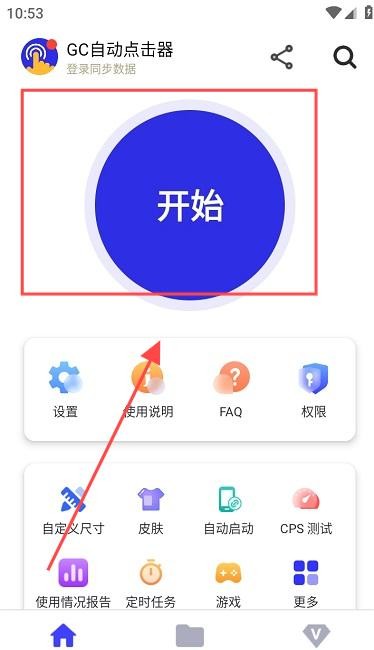
常见问题
自动点击器自动退出?不起作用?
1.这个问题的主要原因是“ACCESSIBILITY SERVICE”失败了。你可以:
2.先禁用“无障碍服务”,再重新开启“无障碍服务”;或者您可以关闭并重新启动应用程序;或重启设备。
自动点击器异常退出?长时间无法自动点击?
1.当设置小于40毫秒的间隔时,它往往会崩溃。我们建议您在短时间内快速点击。
2.当耗电量急剧增加时,系统会自动强制关闭应用。这可以通过设置“AUTO START”和 “BATTERY OPTIMISATION”权限来解决。
3.以上可以解释90%的异常退出,有些与具体的设备和系统有关。如果以上方法不能解决您的问题,您可以重启应用。
为什么每次进入应用都要重置无障碍服务?
Android 对权限有严格要求,所以每次重启应用都需要重新启用。但是,您可以通过设置“AUTO START”来解决此问题。
卡屏无法关闭怎么办?
当自动点击器无法关闭且手机无法操作时,您可以按下电源键让屏幕静止,我们的自动点击器会在屏幕静止后自动暂停点击。
在Roblox 中无法移动屏幕等。
自动快速点击时,系统无法识别人工点击,即使识别也会导致系统错误。建议先停止任务再进行屏幕操作。
《gc自动点击器》软件亮点:
1.定制多种手势,通过点击或者是长按等不同的形式添加多点触控。
2.开通授权之后,能打开更多的点击功能去体验。
3.点击的间隔次数可灵活设置,在不同场景下都能满足要求。
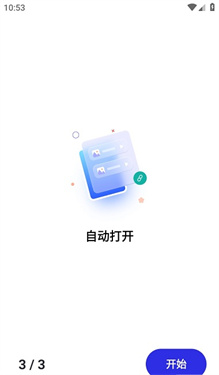
《gc自动点击器》软件特色:
1.保存配置之后可永久使用,再次操作的时候,无需重新设置就能启用。
2.设置喜欢的主题皮肤,时常地进行系统清理加速,保持系统不打顿。
3.具备着高效的点击反应,轻松的触发相应的操作。
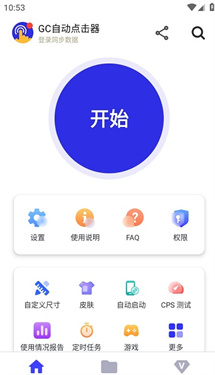
《gc自动点击器》软件测评:
会把所有的使用情况报告统计出来,查看到点击的次数以及间隔的时间,还有运行的最大速度,可直接添加最常用的模式模板,套用的时候也会更加快捷。
